Risolvi l’errore di installazione della stampante 0x00000c1 su Windows 11 e 10
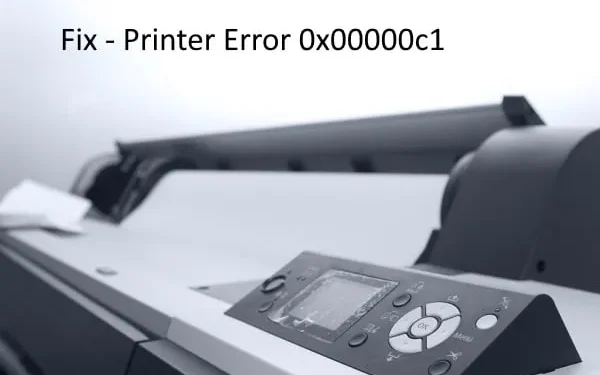
Il codice di errore 0x00000c1, che indica l’impossibilità di installare una stampante, si verifica comunemente durante l’aggiornamento o l’esecuzione di un’installazione pulita di Windows 10/11. Questo problema può impedirti di stampare da una stampante di rete e può persino portare la stampante a mostrare uno stato offline in alcune situazioni.
Questo articolo esplorerà le possibili cause di questo errore e offrirà soluzioni pratiche per aiutarti a risolvere il problema. L’implementazione delle soluzioni alternative suggerite ti consentirà di stampare con successo su qualsiasi rete.
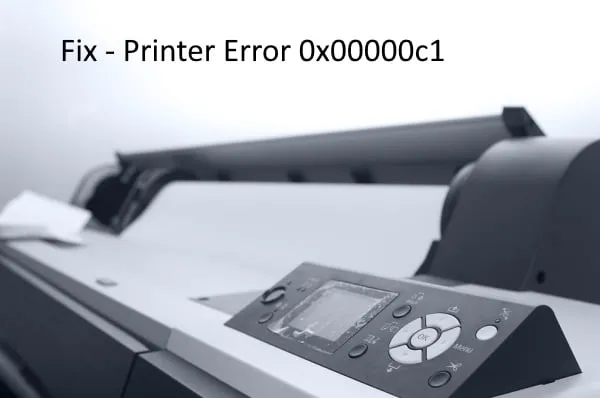
Cosa causa l’errore della stampante 0x000000c1?
Diversi fattori possono innescare l’errore 0x000000c1 in Windows 10/11, come connessioni di rete instabili, driver di dispositivo incompatibili, servizio Print Spooler disabilitato e voci di registro danneggiate. Per correggere questo errore, prendi in considerazione le seguenti soluzioni:
- Aggiornare tutti i driver della stampante
- Riavviare il servizio Spooler di stampa
- Rimuovere le voci di registro problematiche
Se queste soluzioni non funzionano, provare a ricollegare manualmente la stampante e risolvere il problema.
Come risolvere l’errore 0x00000c1 “Impossibile installare la stampante”
Se riscontri difficoltà nella stampa tramite rete, segui le soluzioni descritte di seguito:
1. Eseguire una scansione completa con la sicurezza di Windows
I problemi della stampante spesso derivano da infezioni da malware che possono compromettere i file di sistema e ostacolare le prestazioni. Pertanto, è essenziale eseguire una scansione approfondita del PC utilizzando Windows Security prima di tentare altre soluzioni.
Per fare ciò, segui questi passaggi:
- Fare clic sull’icona Sicurezza di Windows nel riquadro di navigazione della barra delle applicazioni.
- Fare doppio clic su Protezione da virus e minacce , quindi selezionare Scansione .
- Selezionare l’ opzione Scansione completa e fare clic su Scansiona ora per avviare il processo.
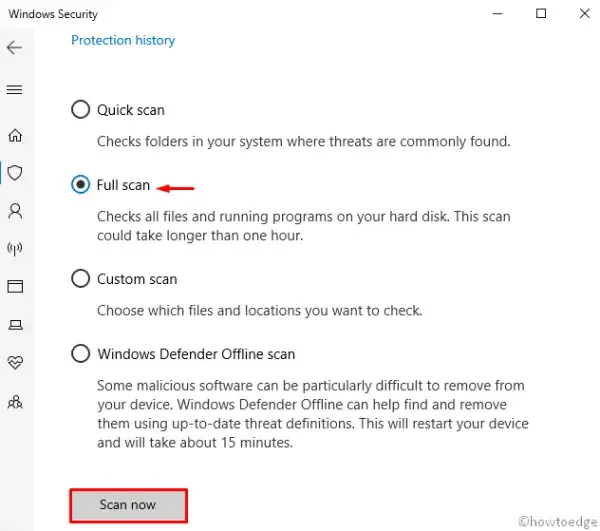
- Attendi che Windows Defender identifichi e risolva tutti i virus rilevati.
Dopodiché riavvia il computer e ricollega la stampante.
2. Verificare la connessione della stampante
Se non riesci ancora a connetterti alla stampante dopo la scansione, il problema potrebbe essere con la connessione di alimentazione della stampante. Controlla che tutti i cavi siano collegati saldamente. Per le stampanti condivise, assicurati che tutti i dispositivi collegati, tra cui prese di corrente, switch e router, funzionino correttamente.
Se stai utilizzando una stampante wireless, assicurati che l’opzione wireless del dispositivo (indicata da un’icona blu) sia abilitata. Se i problemi persistono, continua con le soluzioni successive.
3. Utilizzare lo strumento di risoluzione dei problemi della stampante
Lo strumento di risoluzione dei problemi integrato di Windows rileva e risolve i problemi relativi a file, driver e altri componenti di sistema. Per utilizzare questo strumento, segui questi passaggi:
- Fare clic con il pulsante destro del mouse sul menu Start e scegliere Impostazioni .
- Selezionare la categoria Aggiornamento e sicurezza , quindi fare clic su Risoluzione dei problemi nel pannello di sinistra.
- Nel riquadro di destra, individua e fai clic su Stampante .
- Infine, fai clic su Esegui lo strumento di risoluzione dei problemi per avviare il processo.
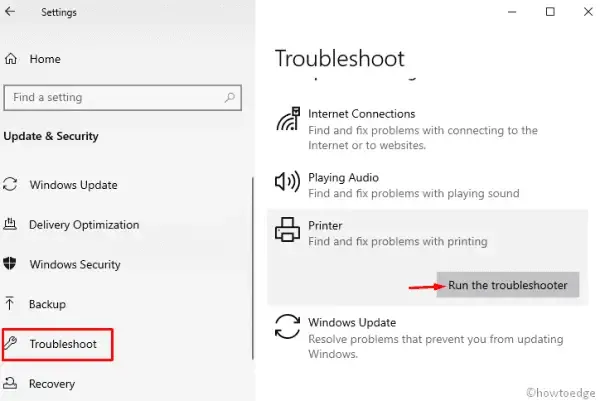
- Seguire le istruzioni visualizzate sullo schermo fino al completamento del processo.
- Successivamente, riavvia il computer e controlla se l’errore 0x00000c1 è stato risolto durante la connessione alla stampante di rete.
4. Riavviare il servizio Spooler di stampa
A volte, Windows Update potrebbe disabilitare inavvertitamente il servizio Print Spooler, causando vari errori quando si tenta di connettersi a una stampante. Per riabilitare questo servizio, seguire queste istruzioni:
- Cerca
services.mscnella casella di ricerca di Windows. - Selezionare il risultato in alto per aprire la finestra Servizi .
- Scorrere fino a trovare la voce Spooler di stampa nell’elenco.
- Fare clic con il pulsante destro del mouse e selezionare Proprietà .
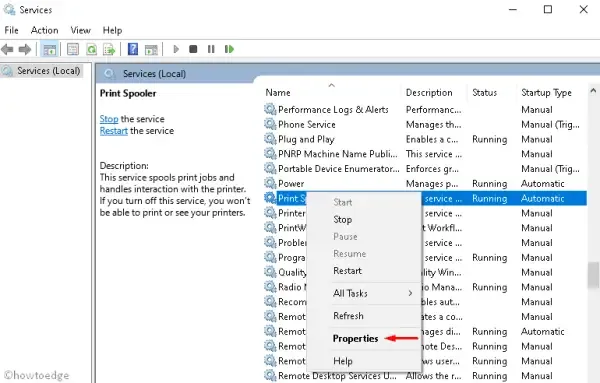
- Impostare il tipo di avvio su Automatico e avviare il servizio se è attualmente disattivato.
- Fare clic su OK per salvare le modifiche e uscire da tutte le applicazioni in esecuzione.
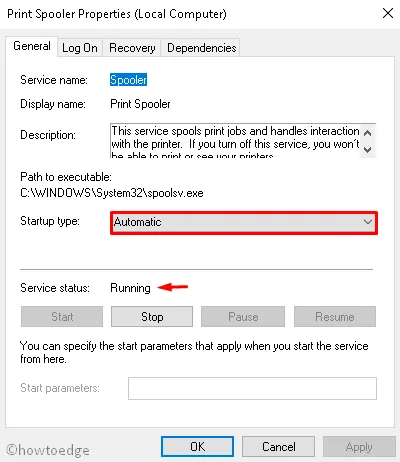
Infine, riavvia il computer per rendere effettive le modifiche.
5. Aggiornare il driver della stampante
Anche i driver incompatibili o obsoleti potrebbero essere la causa dell’errore Impossibile installare la stampante 0x00000c1. Per risolvere questo problema, controlla Gestione dispositivi per eventuali driver contrassegnati con un punto esclamativo giallo, che indica un problema.
Se ne trovi, assicurati di eliminare i file dello spooler prima di aggiornare il driver della stampante. Ecco come fare:
- Nella barra delle applicazioni, seleziona l’ icona Esplora file .
- Passare alla seguente directory:
C:\Windows\System32\Spool\Printers
- Fare clic con il pulsante destro del mouse sulla cartella stampanti e selezionare Elimina .
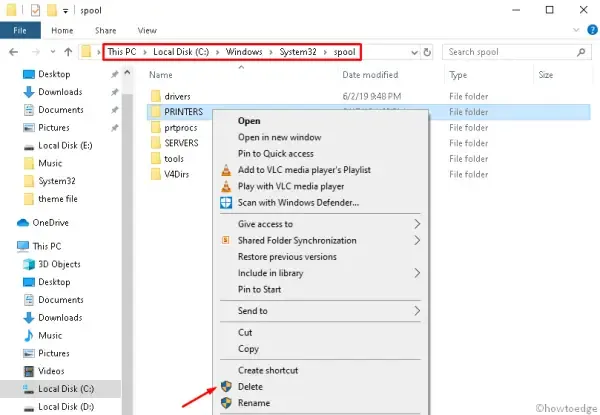
- Successivamente, vai a questo percorso ed elimina la cartella w32x86 :
C:\Windows\System32\Spool\Drivers\w32x86
Dopo aver cancellato le directory, procedere all’aggiornamento del driver della stampante:
- Fare clic con il pulsante destro del mouse sull’icona di Windows e scegliere Gestione dispositivi .
- Nella finestra successiva, trova il driver della stampante e fai clic con il pulsante destro del mouse.
- Selezionare Aggiorna driver dal menu contestuale.
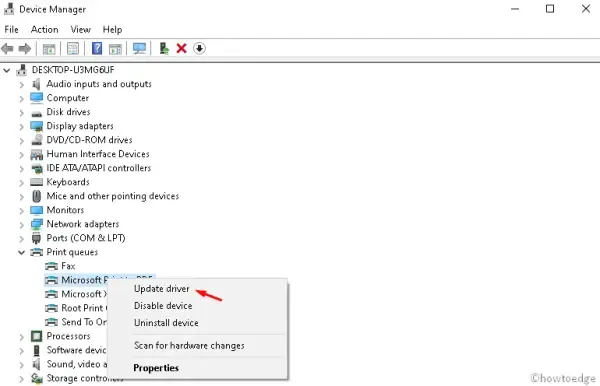
- Fare clic su Cerca automaticamente un driver aggiornato .
Dopo l’aggiornamento, riavvia il computer e controlla se riesci a connetterti correttamente alla stampante. Se i problemi persistono, prendi in considerazione le seguenti soluzioni.
6. Modificare il registro
Un altro approccio per risolvere l’errore della stampante 0x00000c1 in Windows 10 prevede la modifica dei valori del registro. Per farlo, segui questi passaggi per eliminare determinate voci del registro:
- Premere Win + R per avviare la finestra di dialogo Esegui .
- Digitare Regedit e fare clic su OK .
- Se richiesto dall’UAC, selezionare Sì .
- Una volta aperto l’editor del registro, naviga in base all’architettura del tuo sistema:
Per sistemi a 32 bit:
HKEY_LOCAL_MACHINE\SYSTEM\CurrentControlSet\Control\Print\Environments\Windows NT x86\Drivers\Version-x
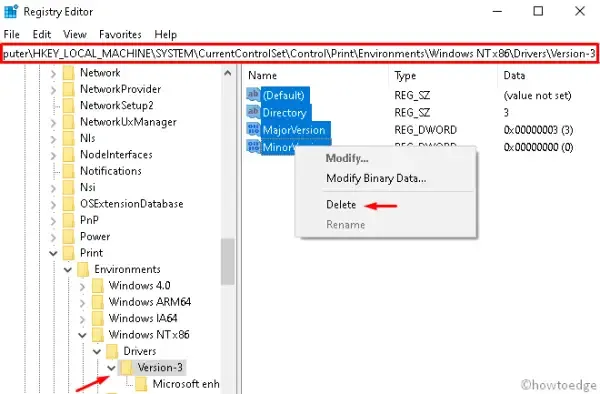
Per sistemi a 64 bit:
HKEY_LOCAL_MACHINE\SYSTEM\CurrentControlSet\Control\Print\Environments\Windows x64\Drivers\Version-x
- Selezionare tutti i valori chiave nel registro, fare clic con il pulsante destro del mouse e scegliere Elimina .
- Ripetere questa operazione per tutti i valori presenti.
- Infine, riavvia il computer per applicare le modifiche.
7. Rimuovere e ricollegare la stampante
Se l’errore non viene risolto dopo aver provato tutti i passaggi precedenti, scollega la stampante scollegandone il cavo. Riavvia il computer, ricollega il cavo alla porta USB appropriata e accendi la stampante. Ecco come reinstallare il software della stampante:
Passaggi per reinstallare il software della stampante:
- Aprire la finestra Impostazioni e fare clic su Dispositivi .
- Dal riquadro di sinistra, vai a Stampanti e scanner .
- Seleziona Aggiungi una stampante o uno scanner sul lato destro.
- Se non è visibile alcun dispositivo, fare clic su ” La stampante desiderata non è elencata “.
- Selezionare il pulsante di scelta accanto a “Aggiungi una stampante locale o di rete utilizzando le impostazioni manuali” e fare clic su Avanti .
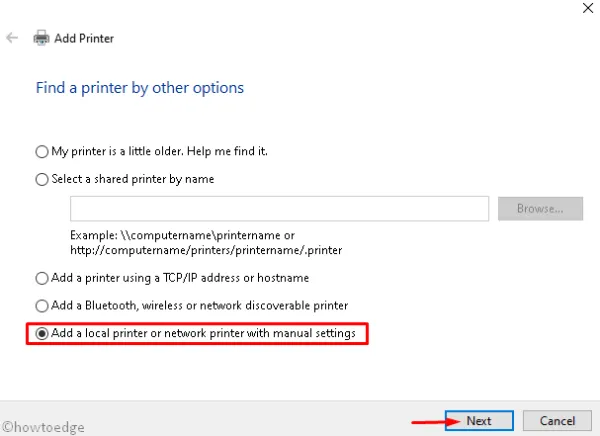
- Nella procedura guidata Aggiungi stampante, seleziona la casella Crea una nuova porta .
- Seleziona la porta TCP/IP standard dal menu a discesa, quindi fai clic su Avanti .
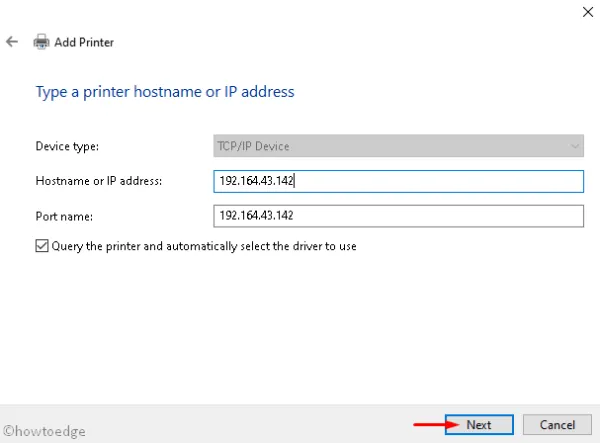
- Inserisci l’indirizzo IP del tuo computer quando richiesto e premi Avanti .
- Seleziona il modello di stampante desiderato tra le opzioni presentate.
- Seguire le istruzioni visualizzate sullo schermo per completare il processo di installazione.
Ora dovresti riuscire a connetterti alla stampante di rete senza riscontrare l’errore di installazione 0x00000c1.



Lascia un commento